MonsterXでOBSに映像を取り込もうとしても、映像が入力されない現象がよく起こります。今回は2017年11月15日現在に発生している、ドライバーの選択ミスによる映像入力できない現象を解説していきます。
※MonsterXのドライバーのインストール方法はこちら→MonsterX U3.0R のドライバーをインストールしてみよう
この現象に当てはまる人の症状
①接続方法は間違っていない
※簡単な接続方法はこちらを参照してください→PCにキャプチャーボードを接続してゲームの映像をOBSに入力
②MonsterXのHDMIoutからの映像出力は正常にモニターに映っている
③MonsterXのLEDは緑(正常)だ
④PCがMonsterXを認識しており、OBS側でも「映像キャプチャデバイス」からMonsterXが選択できる
⑤だけど、OBSのプレビューには映像が出てこない
この状態ほんとにイラっとしますね。ゲームモニターへの映像出力はできているし、PCはMonsterXを認識しているし、問題点が見つからない。この場合はドライバーを疑ってみましょう。
現在公開されているドライバーは3つ。とりあえず古いのが安定
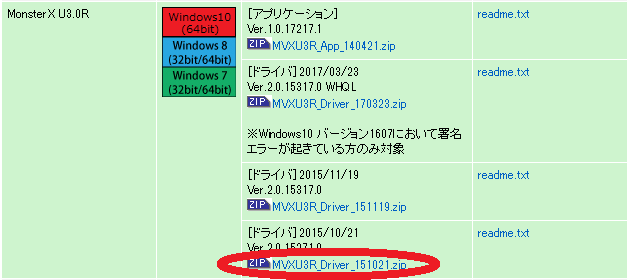
現在公開されているドライバは上の画像の3つです。ドライバはできればみんな使えるもの1つがいいですが3つです。新しいのをインストールしてしまいがちですが、うちの環境では新しいものでははじめにお伝えした現象が起こり、映像が入力できませんでした。現在は赤丸の2015/10/21、ver.2.0.15271.0を使って安定して録画ができています。
ちなみに、3つの違いは「アプリを使えるか」と「windows10の署名エラーを回避できるか」です。署名エラー回避できても映像入力できないんじゃしょうがないんですけどね。。。あと、付属のアプリは使っている方はいるんでしょうか。というわけで、一番古いのを選択しておけば問題ないです。
それでも映像入力ができない場合は再インストール
映像が入力できない現象はちょいちょい発生しますので、一番古いドライバをデスクトップにでも置いておいて、すぐに再インストールできる状態にしておきましょう。一度アンインストールして、もう一度インストール。最悪PC再起動で映像入力ができるようになるはずです。
問題解決の基本は「とにかくリセット、そしてできることをやりまくってぶん回す!」ですw今回の記事は以上です。


コメント
コメント一覧 (2件)
スイッチを配信したいのですが
OBSソフトに写りません
ドライバーもインストールしてあります
このときmonsterXは起動しておくのでしょうか?
それともOBSソフトでの設定が間違ってるのでしょうか?
そちらの説明も教えてほしいです
お願いします
switchとmonsterx、OBSの組み合わせだと、取り込みまでに時間がかかる可能性があります。
MonsterXのLEDが緑で点灯している場合は、そのまま放置しておくといきなり映ったりします。
MonsterXのソフトは起動する必要ありません。
OBS側では普通に映像キャプチャデバイスでMonsterXを選んでください。
のんびり待ってると勝手に映りますよ(笑)